Microsoft Word 是全球使用最广泛的文字处理工具之一。无论您是在起草重要的商业报告、撰写私人信件还是创建学校项目,Word 都允许进行广泛的自定义。用户经常希望自定义的关键功能之一是默认字体。更改默认字体可以帮助您在所有文档中保持一致性,并省去了每次开始新项目时手动更新字体的麻烦。在这本全面的手册中,我们将逐步指导您修改 Word 中的默认字体。
目录
切换了解更改默认字体的重要性如何更改 Word 中的默认字体的分步指南其他提示和技巧与如何更改 Word 中的默认字体相关的常见问题解答结语
了解更改默认字体的重要性
在深入了解这些步骤之前,让我们花点时间来了解为什么可能需要更改默认字体。
持续一致
如果您经常为学校、企业或个人项目创建文档,一致的字体至关重要。它可以确保您的所有文档具有统一的外观,使其更专业且更易于阅读。
个性化
您的默认字体可以反映您的风格或品牌特征。更改默认字体可让您个性化您的文档,以符合您独特的审美或品牌指导方针。
时间效率
每次处理新文档时更改字体可能非常耗时。设置默认字体有助于简化工作流程,让您可以专注于内容而不是格式。
如何更改 Word 中的默认字体的分步指南
现在您了解了这一点的重要性,让我们继续讨论更改 Word 中的默认字体的实际步骤。
第 1 步:打开 Microsoft Word
首先,在计算机上启动 Microsoft Word。您可以双击 Word图标 在您的桌面上或在开始菜单中搜索它。
步骤 2:打开一个新的空白文档
打开 Word 后,创建一个新的空白文档。您可以通过选择“文件”,然后选择“新建”,最后选择“空白文档”来执行此操作。 本篇 为您提供一个崭新的工作起点。
步骤 3:访问字体对话框
现在您已经打开了一个空白文档,请转到屏幕顶部功能区上的“主页”选项卡。您将在右下角的“字体”组中看到一个小箭头。 单击此箭头可打开字体对话框。
步骤 4:选择所需字体并将其设置为默认字体
字体对话框允许您修改字体类型、样式、大小和其他特性。选择所需的设置。选择后,单击对话框底部的设为默认值按钮。
步骤 5:将更改应用到所有文档
单击“设为默认值”后,将弹出一个新窗口,允许您将此字体设置为当前文档或所有使用 Normal 模板的文档的默认字体。选择适用于所有文档的选项,然后单击“确定”。
第四步:确认并保存
最后,确认您的选择并单击“确定”以应用更改。从现在开始,您在 Word 中创建的每个新文档都将使用您选择的默认字体。
其他提示和技巧
虽然更改默认字体很简单,但这里还有一些其他技巧可以增强您的 Word 体验。
使用主题
Microsoft Word 还允许您应用主题来自定义所有文档的默认字体、颜色和效果。 本篇 对于保持品牌一致性的企业来说尤其有利。
添加字体
如果 Word 中可用的字体不能满足您的需求,您可以添加新字体,方法是从可靠的来源下载新字体并将其安装在计算机上。安装后,它们将出现在 Word 字体列表.
默认字体样式
通过修改 Word 中的样式设置,您可以自定义默认样式,如标题、副标题和正文。 本篇 允许您为您的文档创建有凝聚力和条理的外观。
字体问题疑难解答
有时,字体变化会因模板或软件问题而突出。 如果遇到此问题,请尝试修复 Office 安装或重置 Normal.DOTM 模板文件恢复为默认设置。
与如何更改 Word 中的默认字体相关的常见问题解答
问:如何更改 Microsoft Word 中的默认字体?
A. 启动 Word 并导航到“主页”选项卡来修改字体选项。 找到“字体”部分,点击右下角的小箭头。点击后会弹出一个字体对话框,让你选择所需的字体和大小。选择后,点击“设为默认”。接下来,选择“所有文档使用 Normal 模板”,然后点击“确定”。
问:更改默认字体会影响现有文档吗?
答:更改默认字体只会影响更改后创建的新文档。现有文档不会受到影响,除非您手动更改这些文件中的字体。
问:我可以更改 Word 中特定样式的默认字体吗?
A. 是否可以修改特定样式的预设字体?转到“样式”窗格,右键单击要更改的样式,选择“修改”,选择字体,然后保存样式。 本篇 将影响使用该样式的所有文本。
问:如果我也想改变字体大小怎么办?
A. 您可以同时更改字体和字体大小。请 选择所需的字体大小 并在对话框中设置样式,然后将其设为默认选项。
问:我可以将默认字体重置为原始设置吗?
A. 要将字体重置为原始设置,请返回字体对话框,选择 12 pt 大小的“Times New Roman”字体,单击“设为默认值”,然后确认所有文档均如此。
问:键盘上是否有快捷键可以快速访问字体设置?
答:您可以通过按键盘上的“Ctrl + D”快速访问字体设置。此快捷方式将打开字体对话框,您可以在其中进行更改。
问:我怎么知道什么字体 当前已设置 作为默认?
A. 要查找当前默认字体,请转到“主页”选项卡,然后单击“字体”组中的小箭头。字体对话框将显示 默认字体设置 在顶部。
问:我可以更改不同版本的 Word 中的默认字体吗?
答:是的,所有最新版本的 Word(包括 Word 2016、Word 2019 和 Microsoft 365)的步骤基本相同。查找“主页”选项卡并按照相同的步骤更改字体。
问:如果我在列表中没有看到我想要的字体怎么办?
答:如果您没有看到所需的字体,请将其安装到您的计算机上。此外,您还可以下载并安装新字体, 将包括在内 在 Word 中可用的字体选项中。
问:我可以使用的默认字体类型有什么限制吗?
答:主要的限制是 必须安装字体 在您的计算机上。某些独特的字体可能仅与 Word 兼容,或者可能无法在所有版本中正确显示。
结语
更改 Word 中的默认字体是一种简单而有效的方法,可以增强文档的外观并提高未来的效率。按照本指南中的说明,您可以轻松个性化您的 Word 体验,以更好地满足您的偏好。
因此,今天打开 Microsoft Word 并通过更改默认字体让您的文档焕然一新!